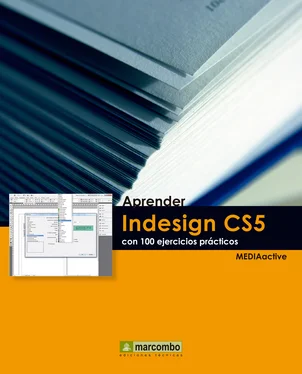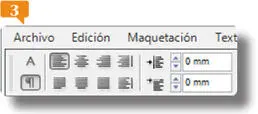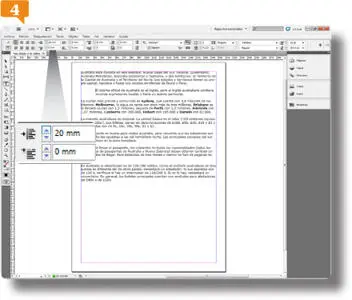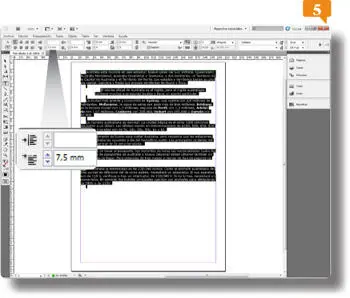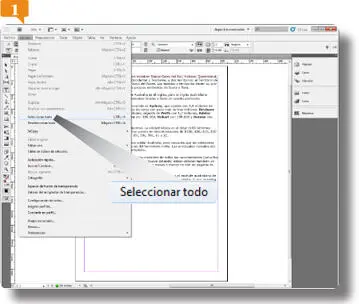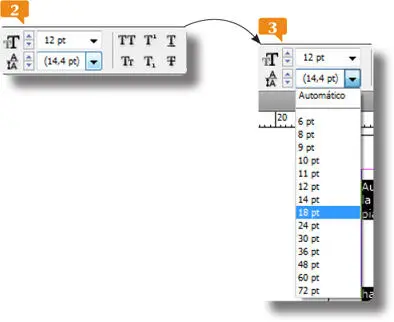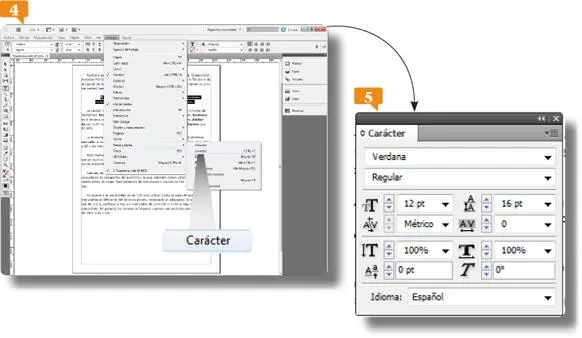3.Abra el menú Archivoy pulse sobre la opción Colocar.
4.Haga clic sobre el documento Australiapara seleccionarlo y pulse sobre el botón Abriry OKen el cuadro de opciones.
5.Para colocar el texto de manera que se creen las páginas necesarias, sitúe el puntero del ratón en la esquina superior izquierda del marco y, manteniendo pulsada la tecla Mayúsculas, haga clic.
6.La sangría es un espacio en blanco que se suele dejar a la izquierda y a la derecha de un texto con fines estéticos. Las sangrías pueden aplicarse a párrafos enteros o sólo a la primera línea del mismo. Las sangrías se aplicarán en el párrafo en el cual se encuentre el cursor de edición. Haga clic al inicio del segundo párrafo, que empieza con el término El idioma.
7.A este párrafo le aplicaremos una sangría izquierda y una derecha. Pulse en el icono Controles de formato de párrafo, que muestra el símbolo de párrafo en el panel Control. 
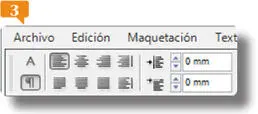
También puede modificar las sangrías desde el panel Párrafo, incluido en el comando Texto y tablasdel menú Ventanao en el menú Texto.
8.Los cuatro primeros controles que muestran los valores 0 milímetros son los correspondientes a las sangrías. Haga doble clic en el campo Sangría izquierda, el primero de esos controles, escriba el valor 20y pulse la tecla Retorno. 
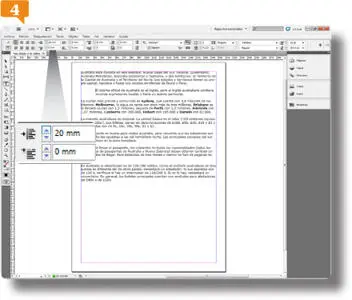
9.A continuación, aplicaremos la sangría derecha en el mismo párrafo. Haga doble clic en el campo Sangría derecha, situado a la derecha del que acaba de cambiar, escriba la cifra 15y pulse la tecla Retorno.
10.Ahora aplicaremos una sangría de primera línea sólo al primer párrafo. Pulse al inicio del mismo, haga doble clic en el campo Sangría izquierda de primera líneade los controles de párrafo, escriba el valor 7,5y pulse Retorno.
11.Para aplicar sangrías a todos los párrafos del documento, éstos deben estar seleccionados. Haga clic 5 veces sobre el texto para seleccionarlo entero, inserte el valor 7,5 en el campo Sangría izquierda de primera línea, pulse Retorno ypara acabar, guarde el documento aplicándole el nombre Australia.
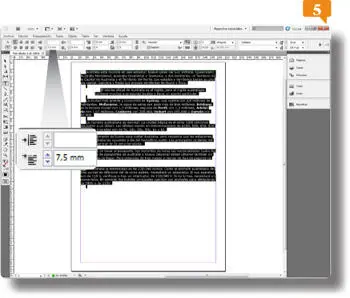
015Cambiar el interlineado
EL INTERLINEADO ES EL ESPACIO entre las líneas de un párrafo. A diferencia de las sangrías, cuya medida predeterminada es el milímetro, el interlineado se mide por puntos. Para una lectura correcta y cómoda, se recomienda que el interlineado sea, como mínimo, igual que el cuerpo de la fuente utilizada. Para modificar el valor establecido por defecto, el usuario puede utilizar los paneles Controles de formato o Carácter.
IMPORTANTE
En el apartado Textodel cuadro de preferencias de InDesign dispone de una opción que permite aplicar el interlineado a todo el párrafo, en lugar de aplicarlo al texto de un párrafo.

1.Vamos a mostrarle los distintos procedimientos que puede seguir para cambiar el interlineado de los párrafos que forman un documento. Para empezar, haga clic al inicio del primer párrafo, abra el menú Edicióny elija la opción Seleccionar todo. 
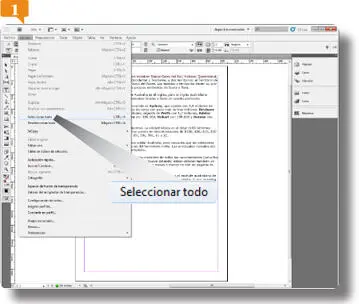
Recuerde que también puede seleccionar todo el texto haciendo clic varias veces seguidas sobre él.
2.El control de interlineado se encuentra tanto en la barra de controles de formato de carácter como en la de controles de formato de párrafo. En este caso, el interlineado aplicado automáticamente al texto de ejemplo es de 14,4 puntos. Haga clic en el botón de flecha que señala hacia arriba en el campo Interlineadode los controles de formato de párrafo para aumentarlo. 
3.También puede seleccionar un valor de la lista. Haga clic en el botón de punta de flecha de ese mismo campo y elija la opción 18 pt. 
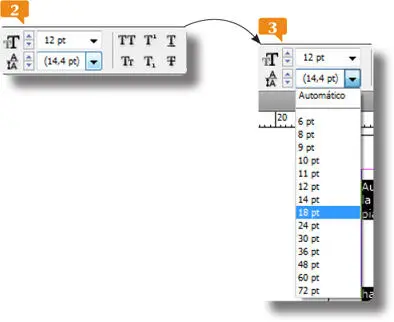
Puede cambiar el valor de interlineado insertando uno nuevo directamente, seleccionando uno de la lista o aumentando el valor mediante los botones de punta de flecha.
4.A continuación, vamos a modificar el interlineado de un único párrafo. Haga clic delante del segundo párrafo y pulse cuatro veces sobre él para seleccionarlo entero.
5.En esta ocasión, accederemos al panel Carácter. Abra el menú Ventana, pulse sobre la opción Texto y tablasy elija el panel Carácter. 
6.Haga doble clic en el campo Interlineadode este panel, escriba el valor 16y pulse Retorno. 
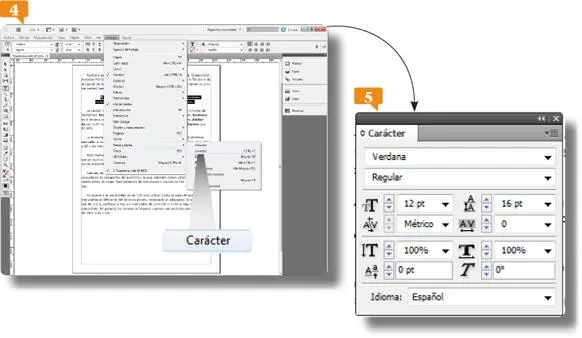
Recuerde que también puede mostrar el panel Carácter pulsando la combinación de teclas Ctrl.+T.
Para aplicar sangrías o espacios antes y despuésno es necesario que todo el párrafo esté seleccionado, basta con situar en cualquier punto del mismo el cursor de edición.
Читать дальше